ビューコントロールの利用例
「ビューコントロール」を使う事により、フォームの中に別のフォームを埋め込んで表示することができます。
|
ビューコントロールの詳細は、コントロールリファレンス「ビューコントロール」を参照してください。 |
1)固定的な埋め込み
例えば、画面の下部に表示するメニューボタンなどのように、全ての画面で共通化したい部分を別の1つのフォームとして作成しておき、各フォームに配置したビューコントロールに固定的に埋め込んで共通的に表示することができます。
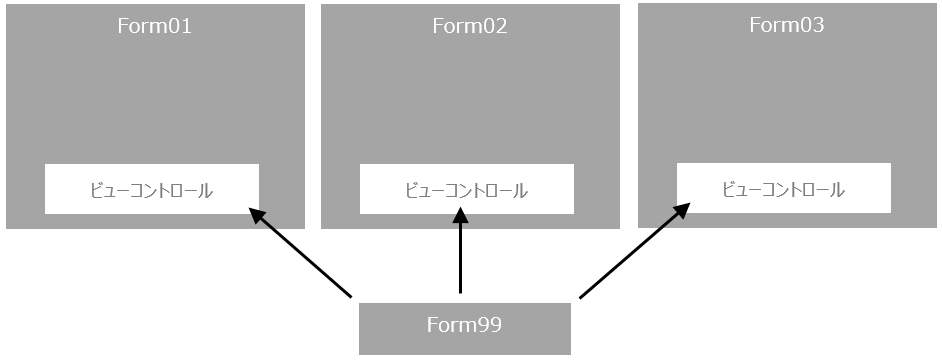
利用手順は以下のとおりです。
1.通常のフォームを作成する(ここでは例として、フォーム名を「Form01」とします)。
2.共通的に埋め込みたいフォームを作成する(ここでは例として、フォーム名を「Form99」とします)。
3.Form01に、ビューコントロールを張り付ける。
4.ビューコントロールのプロパティに以下のように設定する。
プロパティ |
設定例 |
解説 |
BasedFormName |
Form99 |
埋め込むフォーム本体のフォーム名を指定します。 |
上述を設定して実行すると、Form01に張り付けたビューコントロールに、Form99が埋め込まれて表示されます。
|
同一フォーム内で、同じフォームを埋め込むビューコントロールを複数配置する場合、ビューコントロールのFormNameプロパティに一意の名称を設定します。 |
2)埋め込むフォームを動的に切り替える
ビューコントロールに埋め込むフォームは、実行中に自由に切り替えることができます。
例えば、メニューなどの共通表示を含む1つのメインフォームを作成し、当フォーム上のグラフィック画面を表示したい部分にビューコントロールを配置して、メインフォーム上の画面切り替えボタン操作などでビューに埋め込むグラフィック画面フォームを都度切り替えて表示することができます。
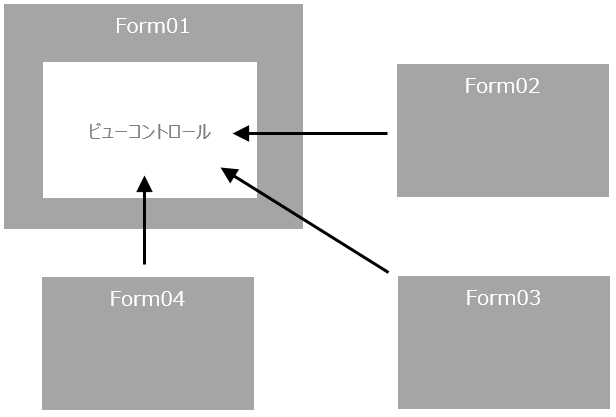
利用手順は以下のとおりです。
1.メインとして表示するフォームを作成する(ここでは例として、フォーム名を「Form01」とします)。
2.メインエリア(ビューコントロール)に埋め込みたいフォームを作成する(ここでは例として、フォーム名を「Form02」「Form03」「Form04」とします)。
3.Form01の中央に、ビューコントロールを張り付ける。このビューコントロールがメインエリアとなります。
4.ビューコントロールのプロパティに以下のように設定する。
プロパティ |
設定例 |
解説 |
ViewName |
View01 |
ビューコントロールのビュー名を設定します。この名前はスクリプトから参照するために必要となります。ここでは例として「View01」とします。 |
BasedFormName |
Form02 |
初期表示時に埋め込んで表示させるフォーム本体のフォーム名を指定します。 |
5.ルートプロパティを以下のように設定する。
プロパティ |
設定例 |
解説 |
DefaultView |
View01 |
スクリプトから参照する際、デフォルトビューとして定義するため、切り替えフォームを表示するビューコントロールのビュー名を指定します。 |
6.Form01に画面切り替え用のボタンを3つ張り付けて、各ボタンの「OnMouseUp」イベントに以下のスクリプトを記述する。
//Form02呼び出しボタン
event OnMouseUp(button)
{
::OpenViewForm("","subForm02");
}
//Form03呼び出しボタン
event OnMouseUp(button)
{
::OpenForm("","subForm03");
}
//Form04呼び出しボタン
event OnMouseUp(button)
{
::OpenForm("","subForm04");
}
上述の処理を実行すると、Form01に張り付けたビューコントロールに、Form02が埋め込まれて初期表示されます。
画面切り替えボタンをクリックすると、ビューコントロールの表示が対象のフォームに切り替わります。
|
同様の動きを実現するのに、以下のように作る事もできます。
1.メインとして表示するフォームを作成する(フォーム名を「Form01」とします)。 2.メインエリア(ビューコントロール)に埋め込みたいフォームを作成する(フォーム名を「Form02」「Form03」「Form04」とします)。 3.Form01の中央に、ビューコントロールを張り付ける。このビューコントロールがメインエリアとなります。 4.ビューコントロールのプロパティに以下のように設定する。
5.Form01に画面切り替え用のボタンを3つ張り付けて、各ボタンの「OnMouseUp」イベントに以下のスクリプトを記述する。
//Form02呼び出しボタン
event OnMouseUp(button)
{
parent.View01.OpenForm("Form02","subForm02");
}
//Form03呼び出しボタン
event OnMouseUp(button)
{
parent.View01.OpenForm("Form03","subForm03");
}
//Form04呼び出しボタン
event OnMouseUp(button)
{
parent.View01.OpenForm("Form04","subForm04");
}
|
利用手順は以下のとおりです。
1.